Instagram पर संदेशों को अपठित कैसे करें
Instagram उपयोगकर्ताओं द्वारा सबसे अधिक पूछे जाने वाले प्रश्नों में से एक यह है कि अपने प्रत्यक्ष संदेशों को अपठित के रूप में कैसे चिह्नित किया जाए। अपठित संदेश सुविधा Facebook Messenger पर उपलब्ध है , तो Instagram पर क्यों नहीं?
कई कारण हैं कि आप इसे क्यों करना चाहते हैं। शायद आप अपने दोस्त के सोशल मीडिया(social media) अकाउंट पर जासूसी कर रहे थे और गलती से उसके नए संदेश पढ़ रहे थे, या आप बाद में एक निश्चित संदेश पढ़ने के लिए खुद को याद दिलाना चाहते हैं। कारण जो भी हो, आपको पता होना चाहिए कि इंस्टाग्राम डीएम को अपठित के रूप में चिह्नित करना इतना आसान नहीं है।

Instagram पर संदेशों को कौन अपठित कर सकता है ?
कुछ समय पहले तक किसी भी Instagram(Instagram) उपयोगकर्ता के लिए संदेशों को अपठित करने का कोई तरीका नहीं था । अब भी वह सुविधा व्यवसायों और निर्माता खातों के लिए आरक्षित है। निजी खातों या डेस्कटॉप Instagram(Instagram) उपयोगकर्ताओं के लिए " अपठित के रूप में चिह्नित(Mark) करें" विकल्प अभी तक उपलब्ध नहीं है ।
आपको पता होना चाहिए कि जब आप किसी Instagram संदेश को अपठित के रूप में चिह्नित करते हैं, तो इसका मतलब यह नहीं है कि प्रेषक को पता नहीं चलेगा कि आपने उसे पढ़ा है। यह अभी भी उनके लिए "देखा" के रूप में चिह्नित किया जाएगा। दुर्भाग्य से, आपके पास इस तथ्य को छिपाने का कोई तरीका नहीं है कि आपने संदेश देखा है। संदेश को अपठित के रूप में चिह्नित करना केवल प्राप्तकर्ता के छोर पर काम करेगा। लेकिन ऐसे अतिरिक्त तरीके हैं जिनसे आप प्रेषक को यह जानने से रोक सकते हैं कि आपने उनका संदेश देखा है। इस लेख के अंत में उस पर और अधिक। सबसे पहले(First) , आइए देखें कि पेशेवर और निजी दोनों खातों में Instagram पर संदेशों को कैसे अपठित किया जाए।
प्रोफेशनल अकाउंट(Professional Account) पर इंस्टाग्राम संदेशों(Mark Instagram Messages) को अपठित(Unread) के रूप में कैसे चिह्नित करें
पेशेवर इंस्टाग्राम अकाउंट पर (Instagram)डीएम(DMs) को अपठित के रूप में चिह्नित करने की प्रक्रिया सीधी है। लेकिन जो लोग Instagram ऐप के माध्यम से अपने व्यवसाय का विज्ञापन करने के लिए नए हैं, वे शायद यह नहीं जानते कि यह कैसे करना है। जब आप अपना इनबॉक्स खोलते हैं, तो आपको तीन टैब दिखाई देंगे, प्राथमिक(Primary) , सामान्य(General) , और अनुरोध। ये टैब आपके संदेशों को क्रमबद्ध करने में आपकी सहायता के लिए हैं।
प्राथमिक टैब में उन लोगों के टेक्स्ट संदेश होंगे जिन्हें आपने महत्वपूर्ण के रूप में लेबल किया है। इसका मतलब है कि जब आप प्राथमिक इनबॉक्स में कोई संदेश प्राप्त करेंगे तो (Primary)Instagram आपको सूचित करेगा , और आप उसे तुरंत पढ़ सकते हैं। सामान्य(General) टैब में संदेश अन्य सभी प्रेषकों के लिए आरक्षित हैं, और आपको इन संदेशों के लिए सूचनाएं प्राप्त नहीं होंगी। आप उन्हें देखने का विकल्प चुन सकते हैं और जब भी आपके पास समय हो, उनका जवाब दे सकते हैं। संदेश अनुरोध उन लोगों द्वारा भेजे गए डीएम(DMs) होते हैं जिनके साथ आप आम तौर पर बातचीत नहीं करते हैं।
अब जब आप अपने इंस्टाग्राम(Instagram) इनबॉक्स को नेविगेट करना जानते हैं, और इसके सभी टैब से परिचित हैं, तो आप चुन सकते हैं कि डीएम(DMs) को कैसे प्राथमिकता दी जाए और किन लोगों को बाद में जवाब देने के लिए अपठित के रूप में चिह्नित किया जाए। इसे पेशेवर खाते पर करने के लिए इन चरणों का पालन करें।
1. इंस्टाग्राम खोलें।
2. इनबॉक्स में जाएं।

3. स्क्रीन के ऊपरी दाएं कोने में तीन बिंदुओं पर टैप करें।

4. सेलेक्टिंग आइकन पर टैप करें।

5. जिस बातचीत को आप अपठित के रूप में चिह्नित करना चाहते हैं उसे चुनने के लिए उस पर टैप करें।

6. स्क्रीन के नीचे More पर टैप करें।

7. अपठित के रूप में चिह्नित करें टैप करें।

इंस्टाग्राम(Instagram) बिजनेस अकाउंट पर अपने संदेशों को अपठित करना इतना आसान है । आप यह भी कर सकते हैं:
1. अपना इनबॉक्स खोलें।
2. वह चैट ढूंढें जिसे आप अपठित के रूप में चिह्नित करना चाहते हैं।
3. बातचीत को कुछ सेकंड के लिए टैप(Tap) करके रखें और अन्य विकल्पों में से अपठित(Unread) के रूप में चिह्नित करने का विकल्प दिखाई देगा। (Mark)बस(Simply) उस पर टैप करें।
बातचीत के आगे एक नीला बिंदु दिखाई देगा जिसे आपने अभी अपठित के रूप में चिह्नित किया है।

आपकी अधिसूचना में, आपके पास एक लाल नंबर होगा जो आपके पास अपठित संदेशों की संख्या को दर्शाता है। इसमें अंकित एक को जोड़ा जाएगा।

व्यक्तिगत खाते(Personal Account) पर इंस्टाग्राम संदेशों(Mark Instagram Messages) को अपठित(Unread) के रूप में कैसे चिह्नित करें
व्यक्तिगत खातों में इंस्टाग्राम(Instagram) संदेशों को अपठित के रूप में चिह्नित करने का विकल्प नहीं होता है। यह भविष्य में बदल सकता है, लेकिन अभी के लिए, इंस्टाग्राम(Instagram) डेवलपर्स इस मामले पर चुप हैं। इस असुविधा को दूर करने के कुछ तरीके हैं और हम यहां उनका पता लगाएंगे।
चूंकि पेशेवर खातों में संदेशों को अपठित के रूप में चिह्नित करने का विकल्प होता है, तो क्यों न केवल खाते का प्रकार बदला जाए? यह वास्तव में आपके Instagram पेज के बारे में कुछ भी प्रभावित नहीं करेगा, सिवाय इसके कि आपके पास कुछ अतिरिक्त सुविधाएं होंगी। आपके मित्र और अनुयायी वही रहेंगे, और वे आपके साथ चैट करना, टिप्पणी करना और आपकी पोस्ट को पसंद करना जारी रख सकेंगे।
एकमात्र परिवर्तन जो मायने रखता है वह आपकी गोपनीयता होगी। एक पेशेवर खाते के साथ, आप अपनी प्रोफ़ाइल को पूरी तरह से निजी नहीं बना सकते। ऐसा इसलिए है क्योंकि निर्माता और व्यवसाय चाहते हैं कि उनके दर्शक उन तक पहुंचें, और छिपाने का कोई मतलब नहीं है।
यहां बताया गया है कि आप अपने इंस्टाग्राम(Instagram) अकाउंट के प्रकार को कैसे जल्दी से बदल सकते हैं:
1. स्क्रीन के निचले दाएं कोने में अपने प्रोफ़ाइल चित्र पर टैप करें।

2. हैमबर्गर आइकन पर टैप करें, स्क्रीन के शीर्ष पर दाएं कोने में तीन क्षैतिज रेखाएं।

3. सेटिंग्स टैप करें।

4. खाते(Account) में नेविगेट करें और इसे टैप करें।

5. सभी तरह से नीचे स्क्रॉल करें और (Scroll)स्विच(Switch) टू प्रोफेशनल अकाउंट(Professional Account) विकल्प खोजें, फिर उस पर टैप करें।

6. जारी रखें(Continue) बटन को तब तक कई बार टैप करें जब तक आप श्रेणी अनुभाग तक नहीं पहुंच जाते।
7. चुनें कि आपका सबसे अच्छा वर्णन क्या है। आप यहां जो कुछ भी महसूस करते हैं उसे चुन सकते हैं और आप चुन सकते हैं कि इसे अपनी प्रोफ़ाइल पर प्रदर्शित करना है या नहीं। किया गया(Done) टैप करें और खाता प्रकार स्विच को संसाधित करने के लिए Instagram के लिए कई सेकंड प्रतीक्षा करें।

8. अब आपको चुनना है कि आपको क्रिएटर(Creator) चाहिए या बिजनेस(Business) प्रोफाइल। एक बार जब आप कर लें तो अगला(Next) दबाएं ।

9. आप तुरंत अपना पेशेवर खाता सेट करना चुन सकते हैं या इस चरण को छोड़ सकते हैं।

आपने पेशेवर Instagram प्रोफ़ाइल को सफलतापूर्वक सेट कर लिया है और अब आप संदेशों को अपठित के रूप में चिह्नित करने सहित, इसके साथ आने वाले सभी लाभों का आनंद ले सकते हैं। इंस्टाग्राम(Instagram) डायरेक्ट मैसेज को अपठित करने के लिए बस पिछले सेक्शन के चरणों का पालन करें।
दुर्भाग्य से, आपके संदेशों को व्यक्तिगत प्रोफ़ाइल के साथ अपठित के रूप में चिह्नित करने का कोई अन्य तरीका नहीं है। लेकिन अगर आपका लक्ष्य वास्तव में संदेश को चिह्नित करना नहीं है, बल्कि किसी उपयोगकर्ता को यह जानने से रोकना है कि आपने उसे पढ़ा है, तो आप कुछ कर सकते हैं, बस पढ़ते रहें।
प्राप्तकर्ता के बिना इंस्टाग्राम संदेशों(Instagram Messages Without Recipient Knowing) को अपठित कैसे करें, यह जाने बिना कि आपने उन्हें देखा है(Seen Them)
यदि आप अपनी व्यक्तिगत प्रोफ़ाइल रखना चाहते हैं और कभी भी पेशेवर प्रोफ़ाइल पर स्विच नहीं करना चाहते हैं, तो आप कुछ उपयोगकर्ताओं को प्रतिबंधित(Restrict) मोड में रखने का विकल्प चुन सकते हैं। यह उन्हें आपकी पोस्ट देखने और उनके साथ इंटरैक्ट करने से रोकेगा। इसका अच्छा पक्ष यह है कि आप उनके द्वारा भेजे गए इंस्टाग्राम(Instagram) संदेशों को बिना उन्हें जाने भी पढ़ सकेंगे । हालाँकि, यह प्राप्त Instagram DM को अपठित नहीं करेगा।
यहां बताया गया है कि आप किसी को भी प्रतिबंधित(Restrict) मोड में कैसे डाल सकते हैं:
1. उस उपयोगकर्ता को खोजें जिसे आप प्रतिबंधित करना चाहते हैं। आप या तो उन्हें इंस्टाग्राम(Instagram) पर या अपने फॉलोअर्स के बीच खोज सकते हैं।

2. एक बार जब आप व्यक्ति को ढूंढ लेते हैं, तो उनकी प्रोफ़ाइल दर्ज करने के लिए उन पर टैप करें। एक बार वहां अपनी स्क्रीन के ऊपरी दाएं कोने में तीन बिंदुओं पर टैप करें।

3. आपकी स्क्रीन पर एक पॉप-अप विंडो दिखाई देगी जो आपसे क्रिया चुनने के लिए कहेगी। प्रतिबंधित(Restrict) करें पर टैप करें
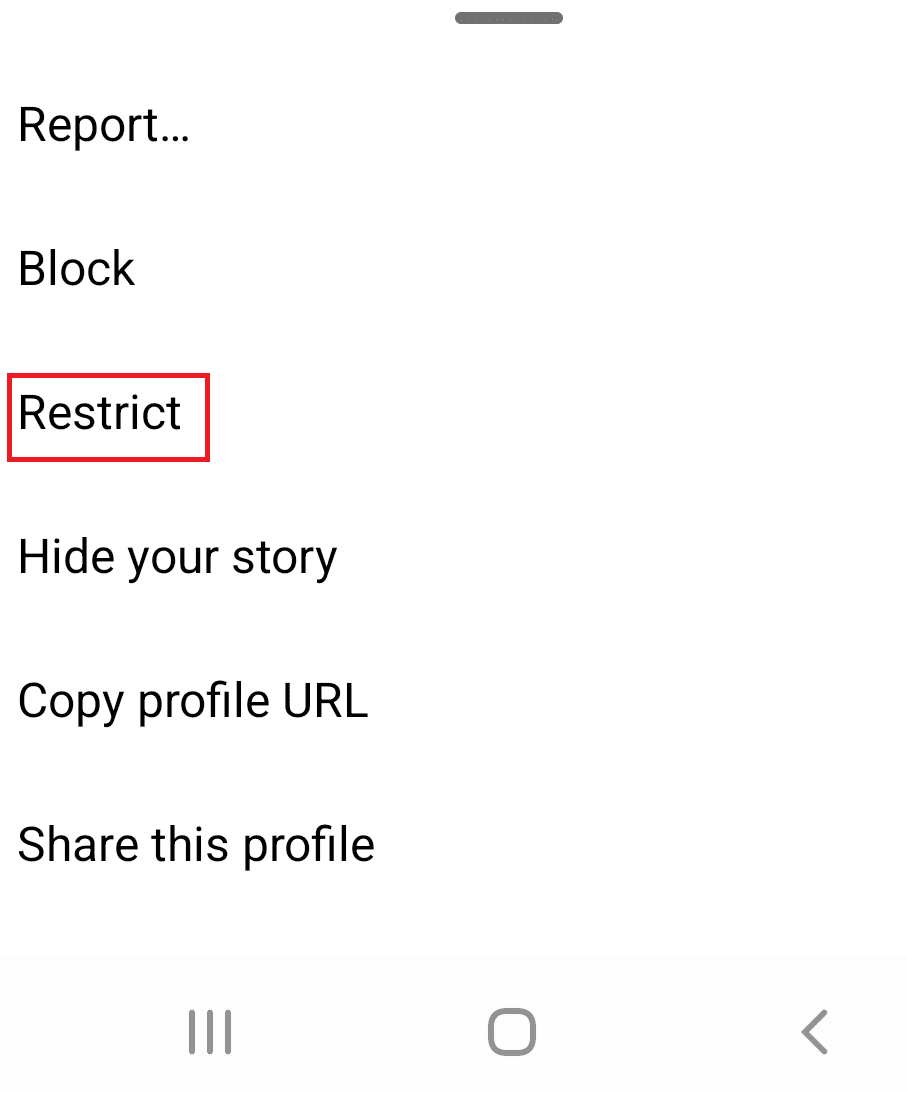
और ठीक उसी तरह, आपने इस उपयोगकर्ता को प्रतिबंधित कर दिया है और उनके इंस्टाग्राम डीएम(Instagram DM) को बिना देखे ही पढ़ सकेंगे । ध्यान दें कि प्रतिबंधित उपयोगकर्ता से आपको प्राप्त होने वाले सभी संदेश आपके सामान्य(General) इनबॉक्स टैब में दिखाई देंगे। इसका अर्थ यह भी है कि जब यह उपयोगकर्ता आपको संदेश भेजेगा तो आपको कोई सूचना प्राप्त नहीं होगी। आप उपयोगकर्ताओं को आधिकारिक ऐप या Instagram(Instagram) के डेस्कटॉप संस्करण के माध्यम से प्रतिबंधित कर सकते हैं । काफी(Pretty) साफ सुथरी विशेषता।
Related posts
इंस्टाग्राम पर इन्फ्लुएंसर कैसे बनें
एनिमेटेड इंस्टाग्राम स्टोरीज को फ्री में कैसे बनाएं
Instagram हाइलाइट क्या हैं और उनका उपयोग कैसे करें
इंस्टाग्राम पर वैनिश मोड क्या है और इसका उपयोग कैसे करें
इंस्टाग्राम स्टोरी में फोटो कोलाज कैसे बनाएं
वर्चुअल टूर क्या है और आप इसे कैसे बनाते हैं?
फ़ोटो में एंडी वारहोल पॉप आर्ट इफ़ेक्ट जोड़ने के 3 तरीके
8 क्रिएटिव "हैप्पी बर्थडे" इंस्टाग्राम स्टोरी आइडियाज आपको आजमाने चाहिए
टिक टॉक पर लाइव कैसे जाएं
रेडिट फ्लेयर क्या है (और इसका उपयोग कैसे करें)
ट्विटर फ्लीट क्या है और आप इसका इस्तेमाल क्यों करेंगे?
मोबाइल ऐप्स का उपयोग करके स्वप्नदोष को कैसे प्रेरित करें
कलह पर दोस्तों को कैसे जोड़ें
किकस्टार्टर फंडिंग क्या है और अपने प्रोजेक्ट को कैसे फंड करें?
इंस्टाग्राम और स्नैपचैट पर बूमरैंग वीडियो कैसे बनाएं
वीएचएस किसके लिए खड़ा है?
9 बेस्ट पोकेमॉन गो टिप्स एंड ट्रिक्स
आकार में आने के लिए 8 सर्वश्रेष्ठ YouTube स्वास्थ्य चैनल (पुरुष और महिला)
एक साथ शानदार समय के लिए 7 शानदार वर्चुअल डेट गेम्स
एचएमयू का क्या अर्थ है (और इसका उपयोग कैसे करें)
